اگر می خواهید با نصب ویندوز 10 روی لپ تاپ اچ پی، عملکرد سیستم خود را ارتقا دهید، راهنمای پیش رو به شما کمک می کند که این کار را به شکل درست و بدون ایراد انجام دهید. ویندوز 10 چند سالی است که تبدیل به محبوب ترین نسخه این سیستم عامل شده است و افراد زیادی آن را به نسخه های قدیمی تر ترجیح می دهند. قابلیت های متعدد این نسخه در کنار رابط کاربری ساده و روان، آن را به یکی کاربردی ترین سیستم عامل های رایانه ای تبدیل کرده است. به طور کلی نصب ویندوز 10 در مقایسه با نسخه های قبلی بسیار راحت تر است.
اما افرادی که به تازگی با این سیستم عامل آشنا می شوند، احتمالا مشکلاتی در زمینه نصب آن خواهند داشت. در ادامه مقاله پیش رو، نحوه نصب ویندوز 10 روی لپ تاپ hp را به شما آموزش می دهیم که البته برای دیگر انواع لپ تاپ و رایانه هم مناسب است. اگر با مشکلی مواجه شدید می توانید برای دریافت راهنمایی های حرفه ای تر با واحد تعمیرات لپ تاپ نمایندگی اچ پی در مرکز سخت افزار ایران تماس بگیرید.

فیلم آموزش نصب ویندوز 10 روی لپ تاپ اچ پی
گام اولیه برای نصب ویندوز 10 روی لپ تاپ اچ پی یا هر برند دیگری، انتخاب نحوه بوت شدن سیستم است که معمولا از طریق تنظیمات بایوس مشخص می شود. شاید این مراحل کمی سخت به نظر برسند؛
اما شما می توانید با دیدن فیلم آموزشی نصب windows10 در لپ تاپ hp، این پروسه را به سادگی هرچه تمام تر انجام دهید. در این فیلم، شما تمام مراحل نصب ویندوز را مشاهده می کنید. مراحل به ترتیب توسط تکنسین انجام می شوند و با توجه به آنها می توانید ویندوز 10 را در لپ تاپ خود نصب نمایید.
مراحل تصویری نصب ویندوز 10 در لپ تاپ
1- با استفاده از کلیدهای F8 یا F12 یا Delete وارد تنظیمات بایوس شوید (نحوه ورود به بایوس در لپ تاپ های مختلف، متفاوت است)
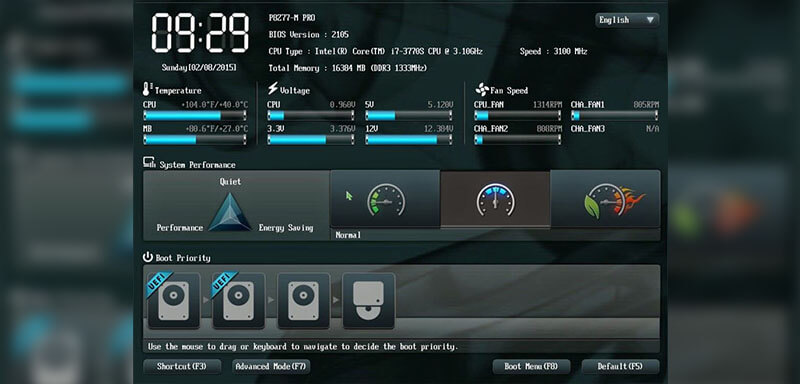
2- اگر تنظیمات Boot را روی Legacy قرار دهید، ویندوز از طریق BIOS بوت می شود.
3- برای نصب ویندوز 10 با UEFI هم باید Boot را روی UEFI تنظیم کنید.
4- حالا ویندوز را بوت کنید. روش این کار به این بستگی دارد که ویندوز روی DVD باشد یا Flash.

5- وقتی مراحل بوت سیستم به طور کامل انجام شدند، گزینه Next را بزنید.
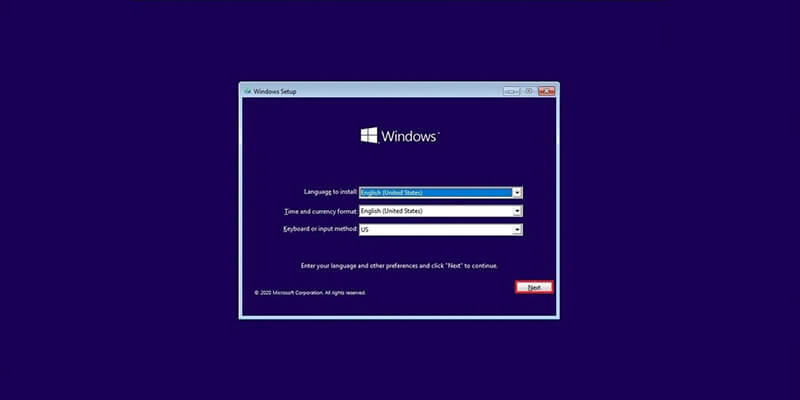
این مطلب مفید رو حتما بخون : آموزش ساخت یوزر جدید در ویندوز 10
6- در ادامه روند نصب ویندوز 10 روی لپ تاپ اچ پی، باید گزینه Install now بزنید و منتظر بمانید.
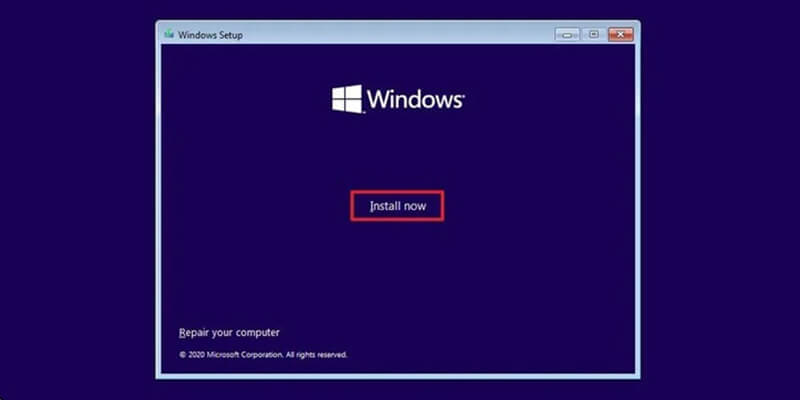
7- با توجه به نسخه ویندوز، یکی از گزینه های نمایش داده شده را انتخاب کرده و Next را بزنید.
8- حالا باید متناسب با سخت افزار لپ تاپ خود، یکی از نسخه های 64 یا 32 بیتی ویندوز را انتخاب کنید. (دقت کنید که نسخه 64 بیتی در سیستم های 32 بیتی قابل اجرا نیست)
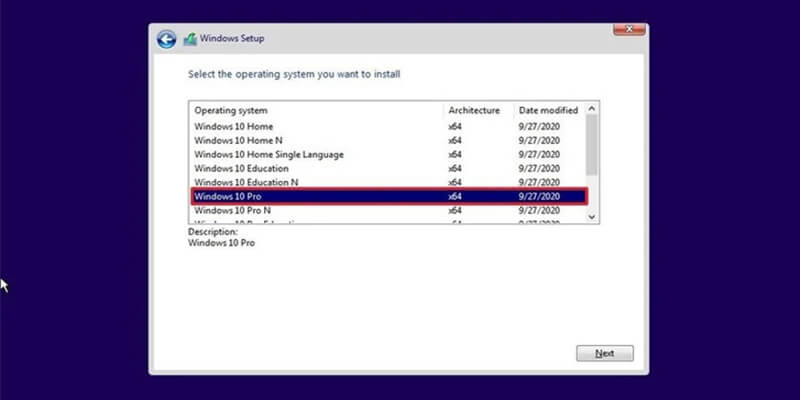
9- حالا باید گزینه I accept the license terms را تیک دار کرده و Next را انتخاب نمایید.
10- روی Custom: Install Windows only (advanced) کلیک کنید.
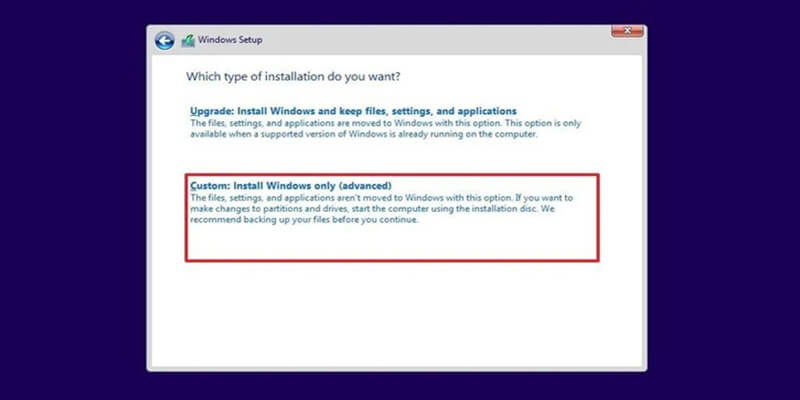
11- در این مرحله، بسته به این که هارد قبلا پارتیشن بندی شده است یا خیر، باید یکی از گزینه ها را انتخاب کنید. فرض ما بر این است که پارتیشن بندی انجام نشده است؛ بنابراین روی گزینه New کلیک کنید.
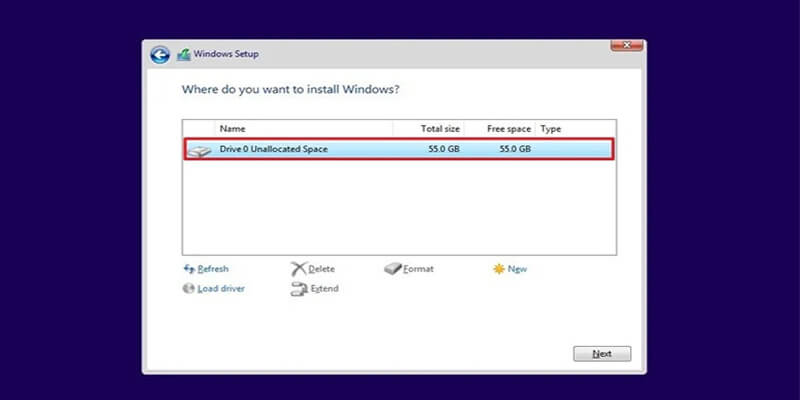
12- در این مرحله نصب ویندوز 10 روی لپ تاپ hp، باید میزان فضای مورد نظرتان برای درایو را وارد کرده و Apply را بزنید.
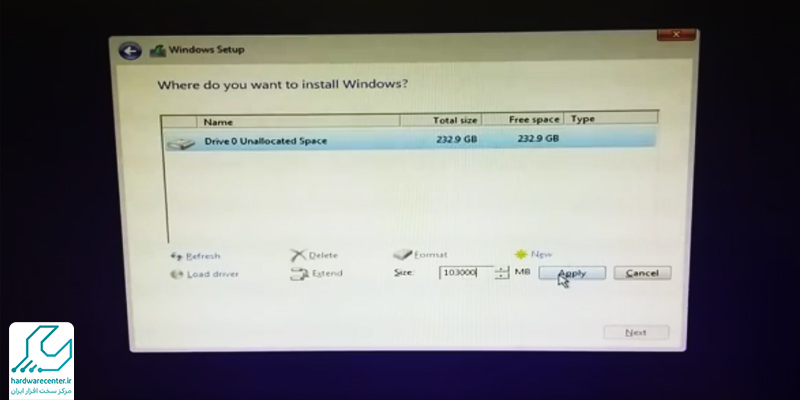
13- در پنجره ای که باز می شود، OK را انتخاب کنید.
14- پس از ساخت درایو، روی آن کلیک کرده و گزینه Next را بزنید.
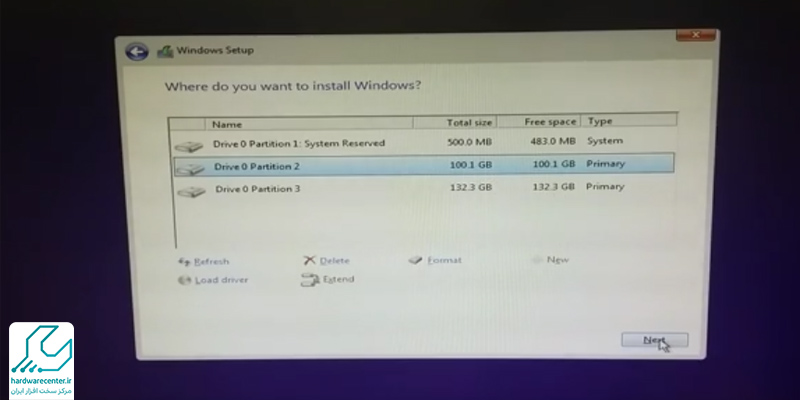
15- حالا یک پنجره جدید در لپ تاپ به نمایش درآمده و سیستم چند بار ریستارت می شود.
16- این به معنی پایان فرایند نصب ویندوز 10 در لپ تاپ اچ پی است؛ دی وی دی یا فلش را بیرون بیاورید.
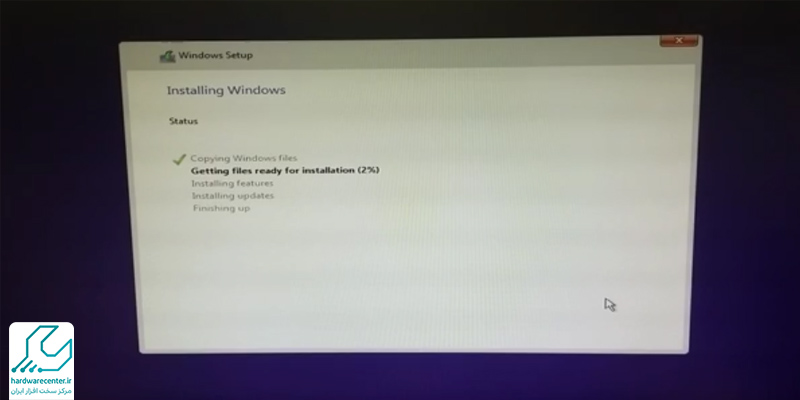
17- حالا باید تنظیماتی شامل زبان، تاریخ و ساعت، منطقه جغرافیایی و … را انتخاب کنید.
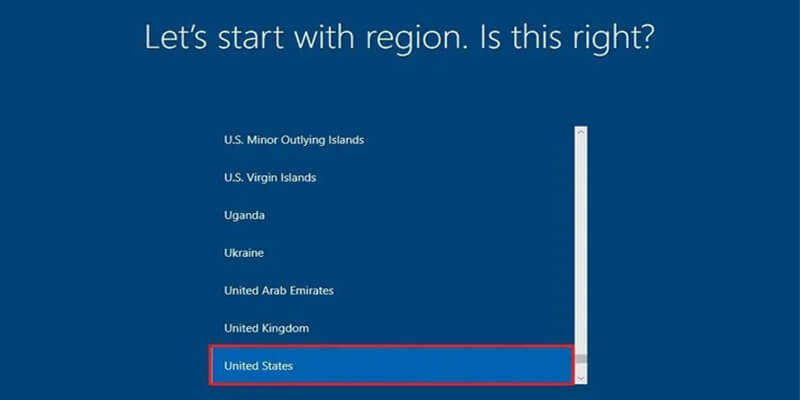
18- گزینه Add layout را انتخاب کنید.
19- گزینه Persian را انتخاب و سپس روی Skip for now کلیک کنید.
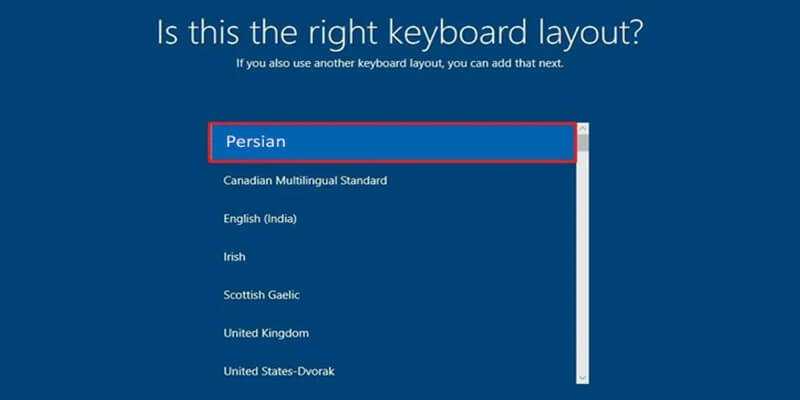
20- نام کاربری و پسورد را انتخاب و Next کنید.
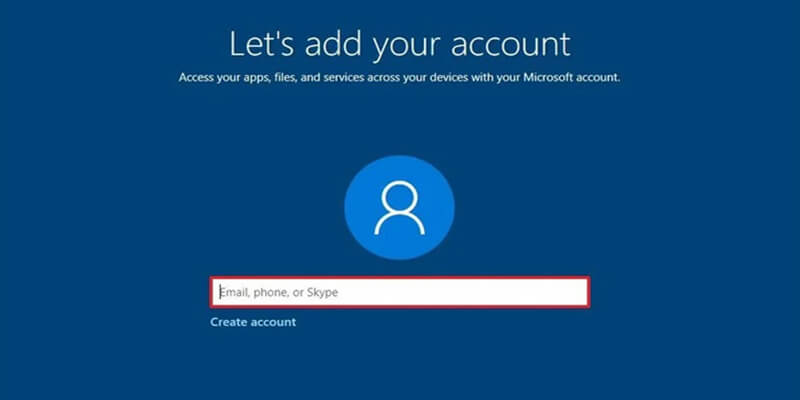
21- حالا به مرحله شیرین انتخاب قابلیت ها می رسید. آپشن هایی را که می خواهید فعال باشند انتخاب کرده و Accept را بزنید؛ به دنیای زیبای ویندوز 10 خوش آمدید.
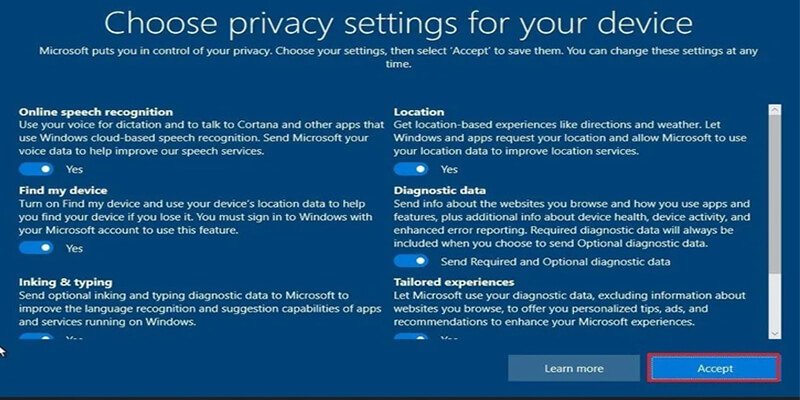
با کمک فیلم ها و مقالات آموزشی وب سایت نمایندگی اچ پی، می توانید روند تعمیرات دستگاه های این برند و ترفندهای کار کردن با آنها را به سادگی یاد بگیرید.


